Safari瀏覽器App是iOS上的一款功能強大的應用,它提供了便利的網路搜尋和瀏覽體驗,同時也支援私密瀏覽和標籤頁組合等功能。除此之外,Safari瀏覽器還允許用戶將喜歡的網頁添加到書籤和收藏夾中,並將它們保存為本地的HTML文件,方便隨時在iPhone上查看和管理瀏覽內容。這一系列的功能使得Safari瀏覽器成為iOS裝置上不可或缺的瀏覽工具。
在這篇文章中,我們將解釋如何在 iPhone 上將 Safari 上的網頁下載為 HTML 檔案。
CONTENTS [SHOW ] 顯示Safari 瀏覽器可讓您將正在瀏覽的網頁下載為HTML 文件,以便您可以存儲它並稍後從iPhone 訪問它。
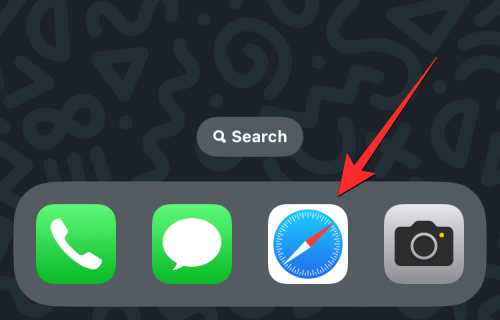
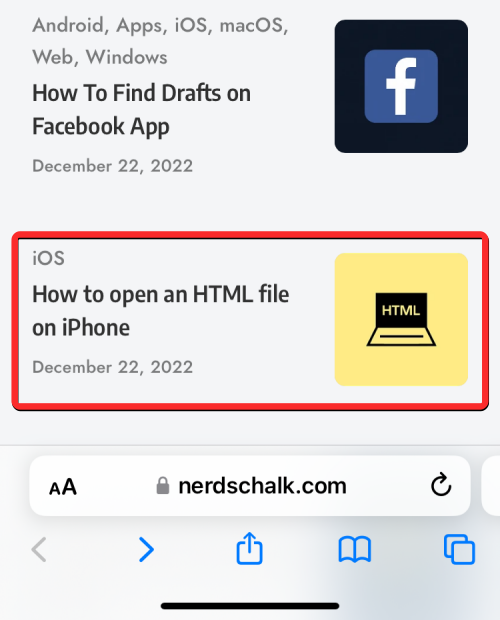
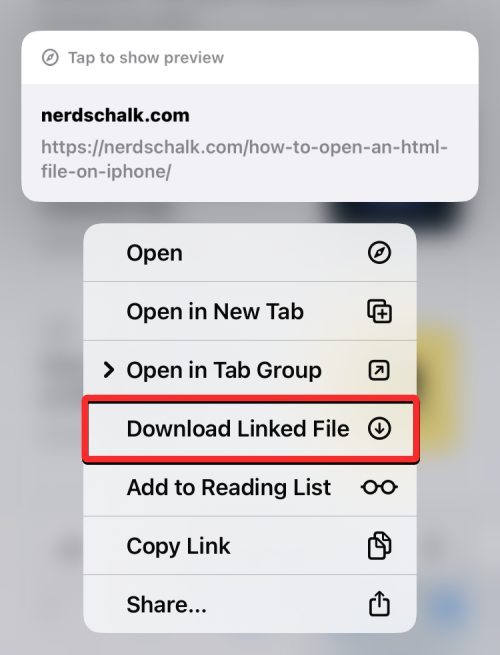
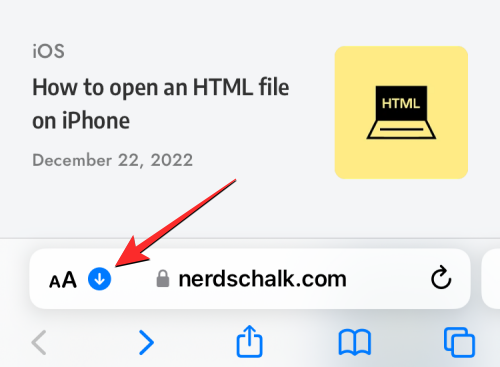
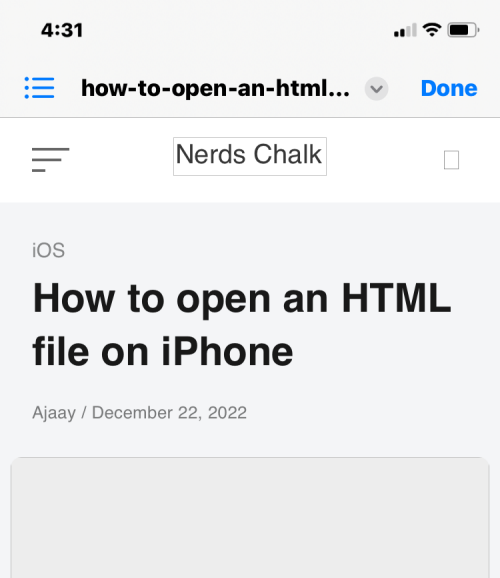
當您在iPhone 上將網頁作為HTML 文件加載時,iOS 會以僅從「檔案」 App 存取時以文字豐富的形式開啟的格式儲存頁面。此頁面不會包含在 Safari 瀏覽器上開啟該頁面時屬於該頁面的任何圖像或媒體。因此,為了以更易於訪問的更好方式儲存網頁,您可以將 Safari 瀏覽器中的頁面添加到其他列表,例如書籤、閱讀列表、收藏夾或主螢幕。
Safari 允許您將網頁新增至“閱讀清單”,並用於儲存您感興趣的文章。閱讀清單應用作您希望以後繼續閱讀的網頁的資料庫。雖然您儲存到「閱讀清單」的網頁不會自動下載,但 Apple 允許您單獨選擇您在此處新增的任何網頁以供離線閱讀,因此您無需連接到網路即可存取這些頁面。
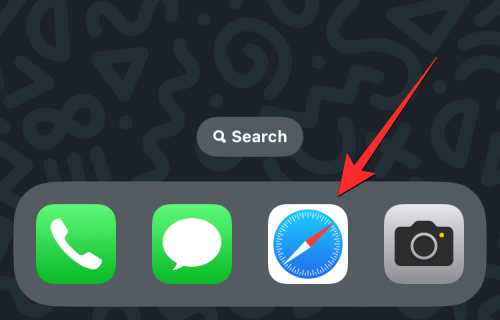
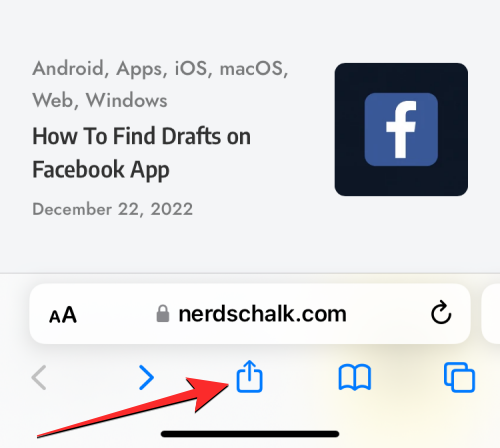
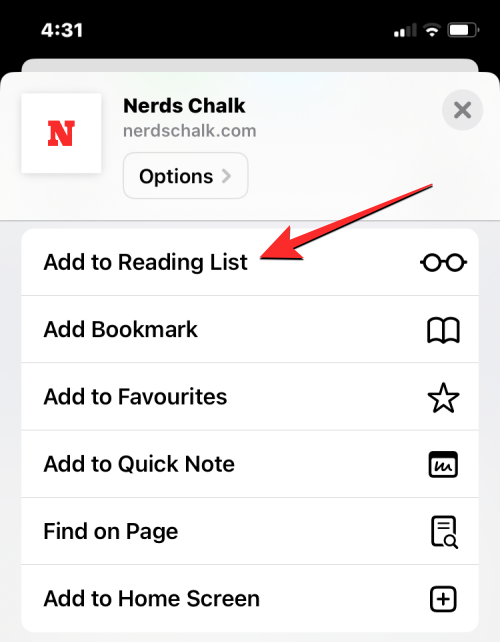
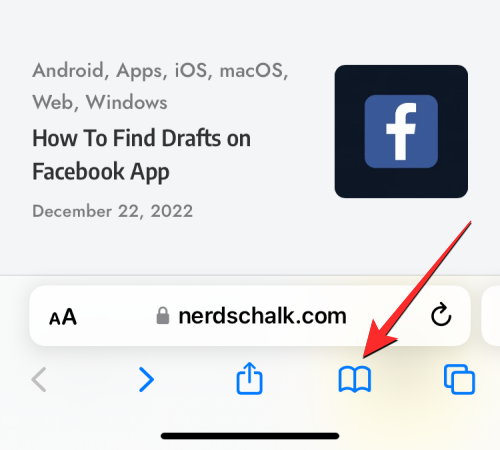
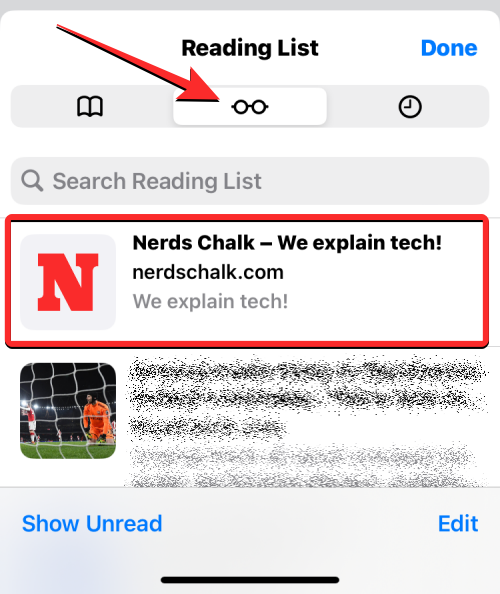
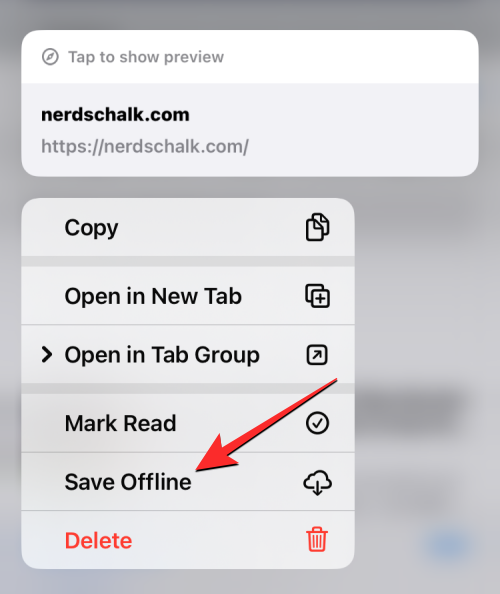
書籤提供與將網頁添加到閱讀列表類似的體驗,因為它允許用戶保存鏈接,並且與閱讀列表不同,您可以跨不同資料夾保存書籤,以便於存取並減少混亂。
雖然閱讀清單旨在下載和儲存您在網路上發現有趣的文章,但書籤通常用於保存指向網站主頁的鏈接,儘管您也可以保存指向某些網頁的鏈接。與閱讀清單不同,如果沒有互聯網,您添加為書籤的任何網站都無法訪問,因此無法離線保存。
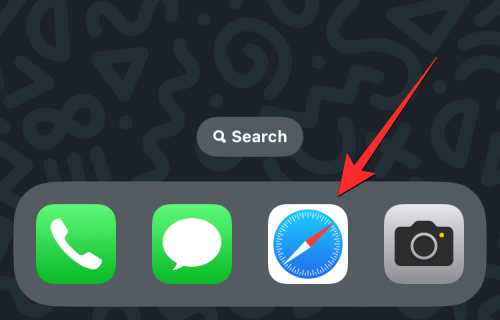
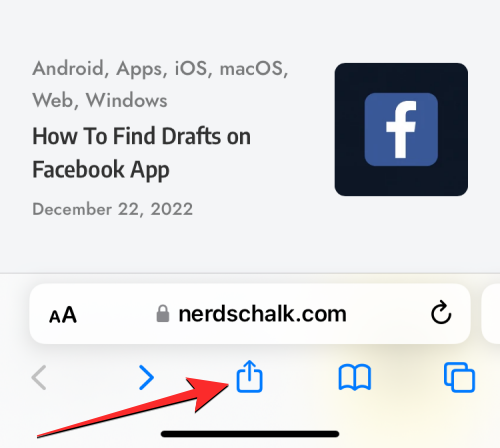
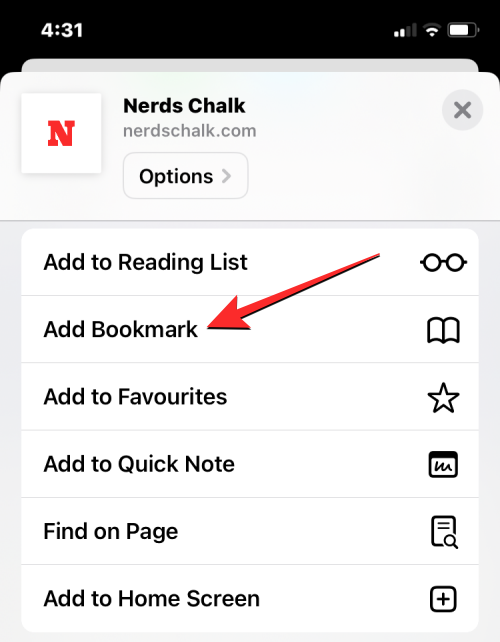
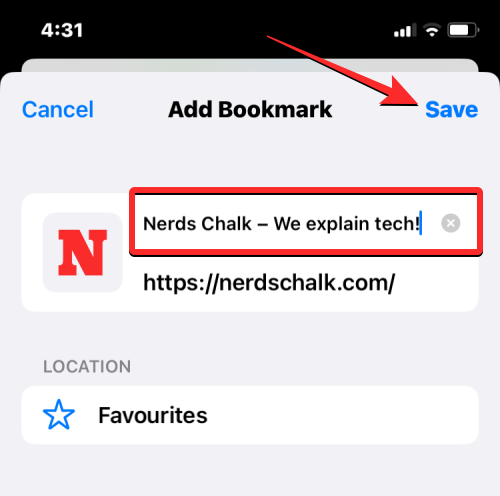
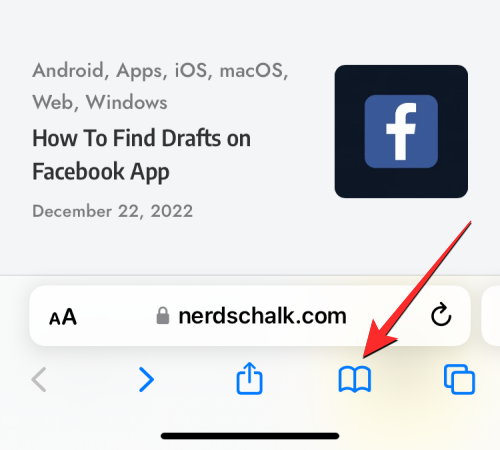
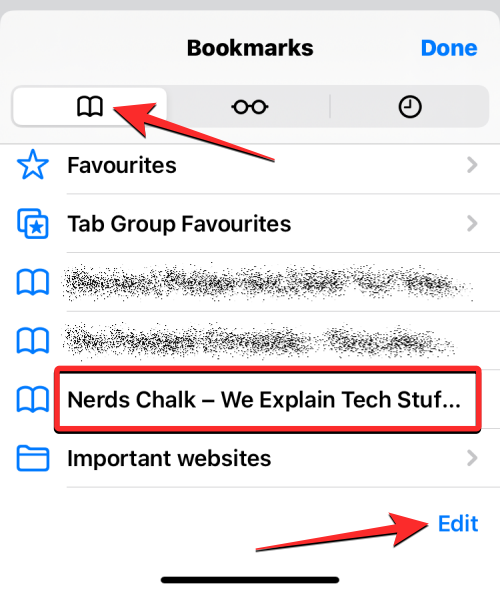
收藏夾是Safari 上書籤功能的擴展,因為您添加到收藏夾的網站列表直接在Safari 的主頁上可見。在 Safari 瀏覽器上開啟新分頁時,您新增至收藏夾的任何網站或頁面都可以從首頁造訪。儘管您添加為收藏夾的網站也可以在“書籤”部分中訪問,但添加收藏夾可以更輕鬆地打開您經常打開的頁面。
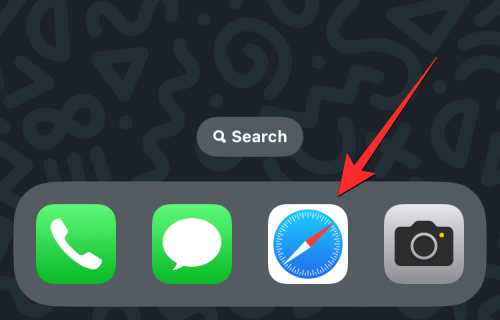
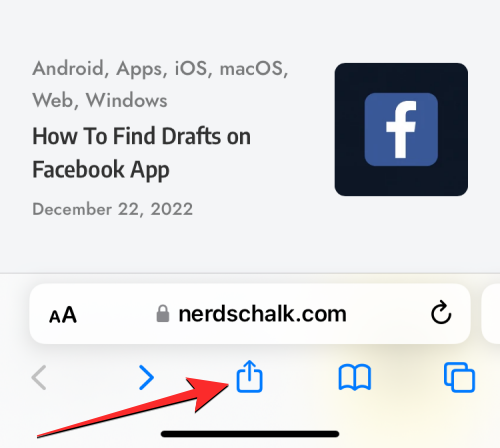
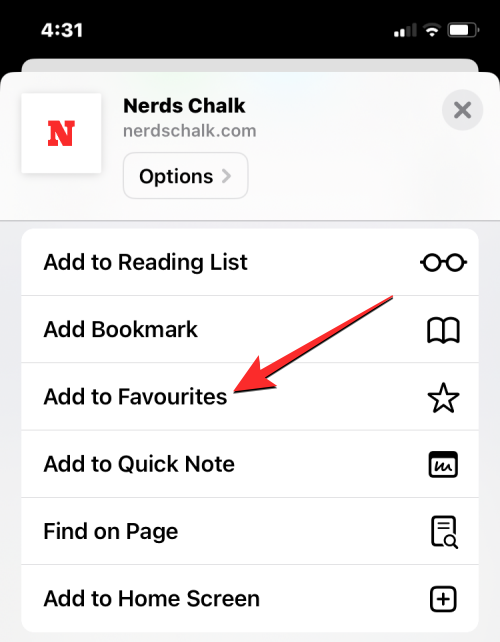
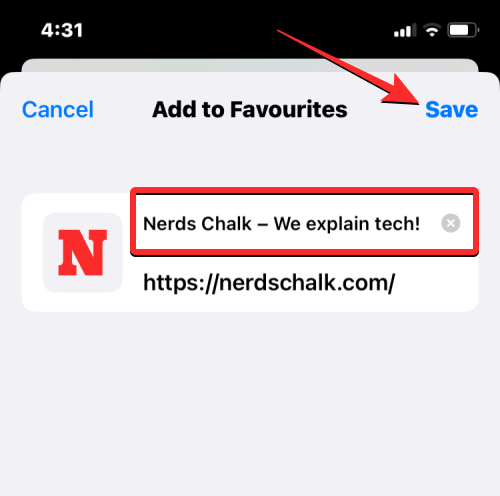
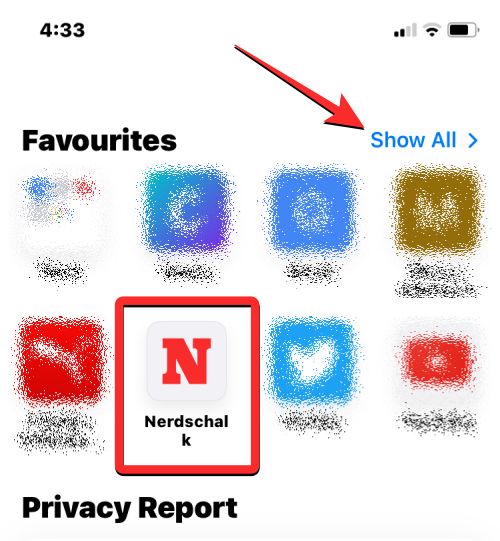
雖然將網站新增至「最愛」可以讓您從Safari 的主頁存取它,但您可以透過將其新增為快捷方式直接從iPhone 的主畫面開啟首選網站。此快捷方式的行為類似於應用程式的快捷方式,點擊它將直接在 Safari 應用程式上開啟您儲存為快捷方式的網站。
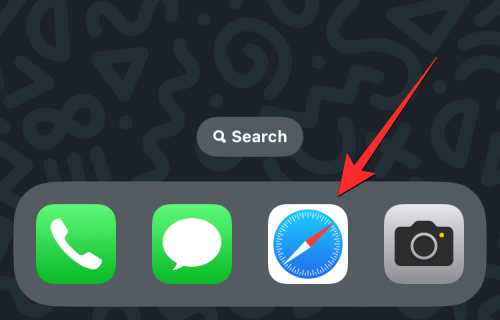
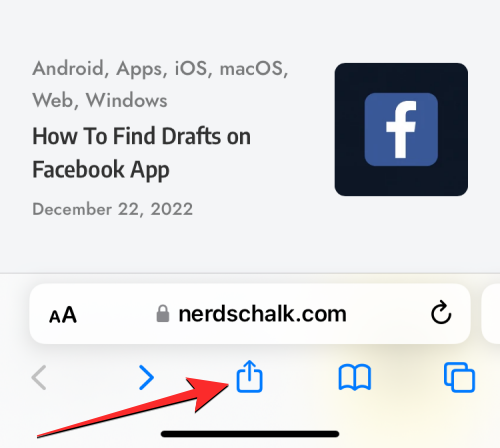
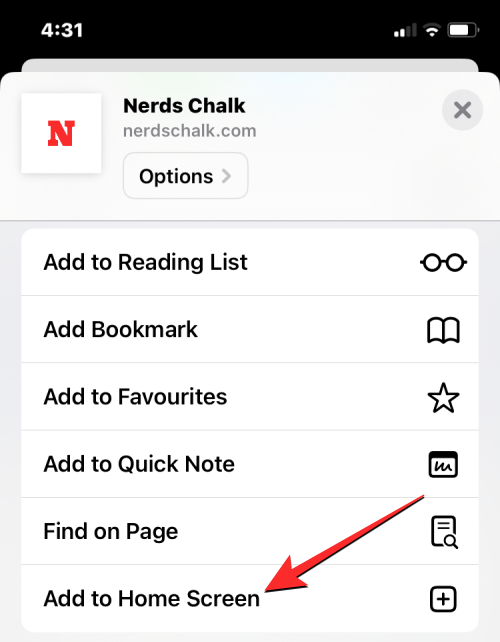
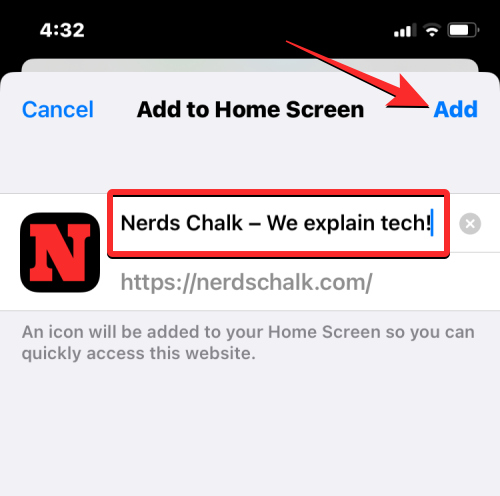
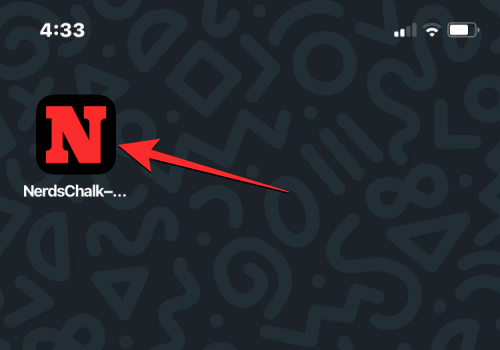
儘管 Safari 瀏覽器為您提供了將網頁下載到 iPhone 上的選項,但保存在您裝置上的 HTML 檔案只能在「檔案」應用程式中預覽。下載的檔案將在「檔案」應用程式的「快速檢視」中打開,但它可能不會顯示您儲存的原始網頁上本應存在的圖像和其他媒體。這就是為什麼在 iPhone 上將頁面下載為 HTML 檔案沒有意義的原因。
如果您希望更快地存取 Safari 瀏覽器上的特定頁面,您可以將其儲存為書籤、收藏夾或主螢幕快捷方式。對於您以後想在沒有網路連線的情況下查看的頁面,您可以將它們新增至 Safari 瀏覽器 App 上的閱讀清單中,並儲存它們以供離線查看,以便於存取。
以上是如何在 iPhone 上將網頁下載為 HTML 文件的詳細內容。更多資訊請關注PHP中文網其他相關文章!




